在桌面上空白处右键选择“个性化”,如图所示:
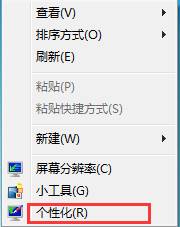
在左上方点击“更改鼠标指针”,如图所示:
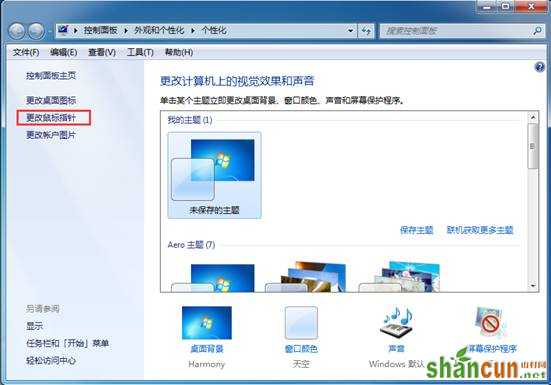
在弹出的鼠标属性窗口中,我们便可以选择具体的方案来改变鼠标的颜色和大小等等,如图所示:

在上方的选项卡中点击“指针选项”可进行速度和指针的设置,如图所示:
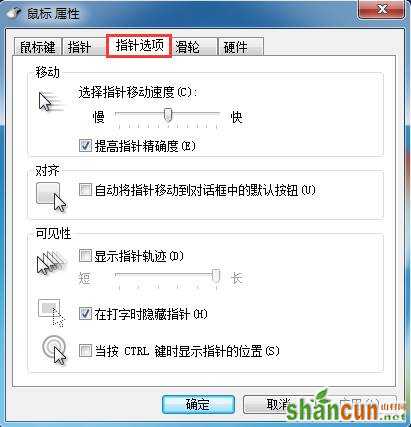
同理可以设置“鼠标键”、“滑轮”等,直至自己觉得适合为止,如图所示:

在桌面上空白处右键选择“个性化”,如图所示:
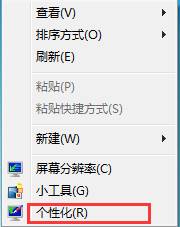
在左上方点击“更改鼠标指针”,如图所示:
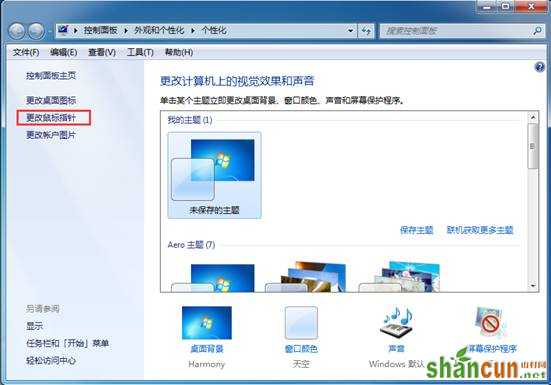
在弹出的鼠标属性窗口中,我们便可以选择具体的方案来改变鼠标的颜色和大小等等,如图所示:

在上方的选项卡中点击“指针选项”可进行速度和指针的设置,如图所示:
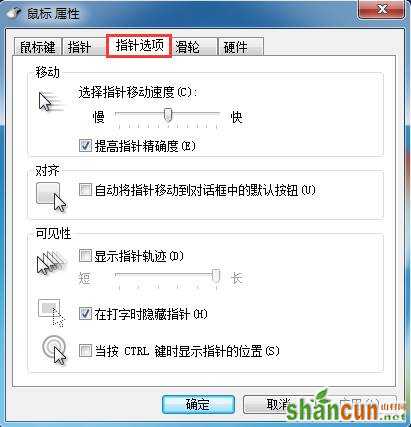
同理可以设置“鼠标键”、“滑轮”等,直至自己觉得适合为止,如图所示:


手机看新闻
微信扫描关注